Nyd Air-funktionerne med den forbedrede S Pen til Galaxy Note20 | Note20 Ultra
S Pen til Galaxy Note20 og Note20 Ultra minder mere og mere om en rigtig pen. Den hurtigere S Pen giver dig mere præcise og nyttige oplevelser i hvert øjeblik. Den forberede S Pen indeholder fem nye Air-funktioner, der matcher dine bevægelser. Med et klik eller Air-funktionerne på S Pen kan du nemt navigere i en præsentation, afspille og sætte videoer på pause eller tage et billede.
S Pen med reduceret latenstid
S Pens skærmlatenstid er blevet forbedret for Galaxy Note20 og Note20 Ultra, og derfor giver S Pen en præcis og hurtig oplevelse, som om den var en rigtig pen.
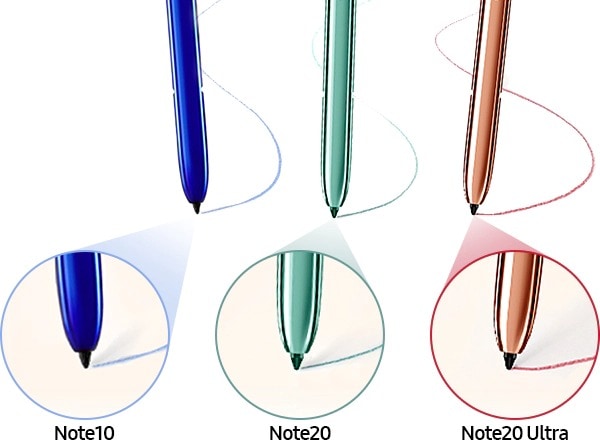
Bemærk:
- Du må ikke bøje eller lægge et for stort tryk på S Pen, mens du bruger den. S Pen kan blive beskadiget, eller spidsen kan blive deform.
- Tryk ikke hårdt på skærmen med S Pen. Pennen kan blive deform.
- Hvis der er en magnet i nærheden af enheden, fungerer nogle S Pen-handlinger, f.eks. opladning eller tryk på berøringsskærmen, muligvis ikke.
- Hvis der kommer vand ind i S Pen-porten, skal du ryste enheden forsigtigt for at fjerne vandet fra porten, før du bruger den.
- Hvis S Pen ikke fungerer korrekt, skal du aflevere den hos et Samsung Service Center.
Fem nye Air-funktioner
Air-funktionerne styrer apps eksternt ved hjælp af den tilsluttede S Pen med din enhed via Bluetooth Low Energy (BLE). Disse Air-funktioner giver dig mulighed for at zoome ind eller ud med kameraet, ændre lydstyrken eller blade gennem fotos og meget mere med en simpel bevægelse eller et klik.
- Sådan starter du kameraappen: Tryk på S Pen-knappen, og hold den nede.
- Sådan tager du et billede: Mens du bruger kameraappen, skal du trykke på knappen på S Pen én gang.
- Sådan skruer du lydstyrken op og ned, mens du afspiller musik: Løft S Pen op eller ned, mens du trykker på S Pen-knappen og holder den nede.
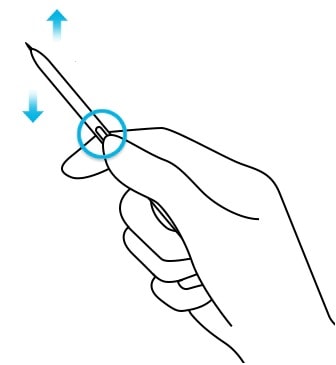
S Pen til Galaxy Note20 og Note20 Ultra er blevet udviklet til at matche dine bevægelser, så du kan styre din telefon via enkle bevægelser. Tidligere havde Galaxy Note10-serien 6 bevægelser (venstre/højre, op/ned, sving venstre/højre) til at styre enheden. S Pen til Galaxy Note20 og Note20 Ultra tilføjer fem nye bevægelseshandlinger, der fungerer overalt, uanset hvilke apps, der kører.
- Venstre og tilbage: Browser tilbage
- Højre og tilbage: Går til Seneste-appen
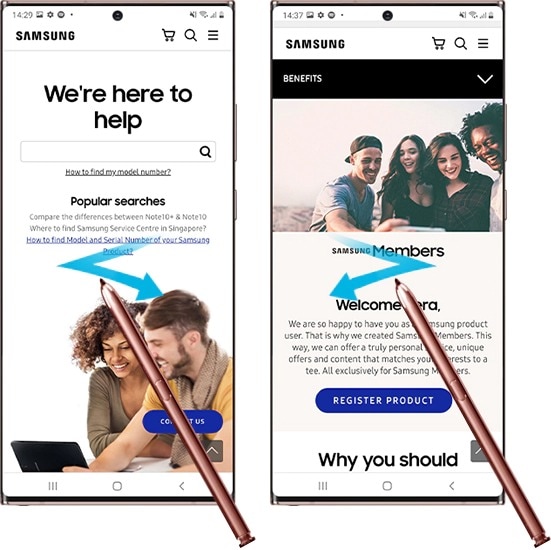
- Op og ned: Gå til forsiden
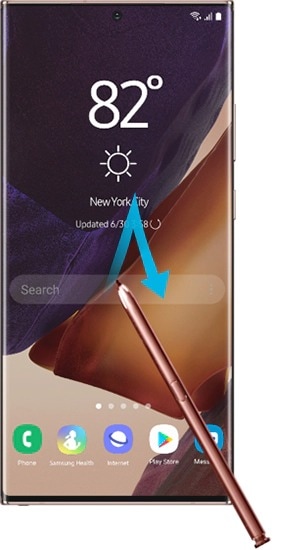
- Ned og op: Smart-valg
Du kan bruge S Pen til at vælge et område og udføre handlinger, f.eks. dele eller gemme. Du kan også vælge et område fra en video og gemme det som en GIF-animation.
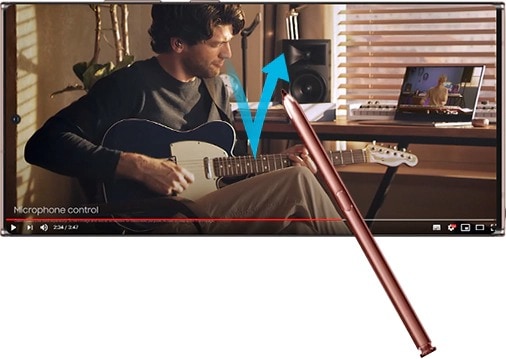
- Ryst: Optagelse og skærmskrivning
Tag skærmbilleder for at skrive eller tegne på dem eller beskære et område fra det optagne billede. Du kan også optage det aktuelle indhold og det skjulte indhold på en langstrakt side, f.eks. en webside.

Bemærk:
- S Pen skal oplades, før du kan bruge dens Air-funktioner.
- Når du tager S Pen ud af porten, vises S pen-ikonet på statuslinjen.
- Hvis S Pen er afladet langt fra enheden, eller hvis der er forhindringer eller der er ekstern interferens mellem S Pen og enheden, kobles S Pen fra enheden, og ikonet bliver gråt.
- For at bruge S Pens Air-funktioner igen skal du forbinde S Pen til enheden ved at indsætte S Pen i porten igen. Air-funktionerne kræver en afstand på mindst 10 cm fra skærmen.
Sådan frakobler du S Pen
Du kan nemt frakoble og indsætte S Pen igen. Tryk enden af S Pen i bunden af Galaxy Note20 og Note20 Ultra, og træk den ud af porten. For at gemme S Pen væk skal du indsætte den i porten og trykke den ind, indtil den klikker på plads.
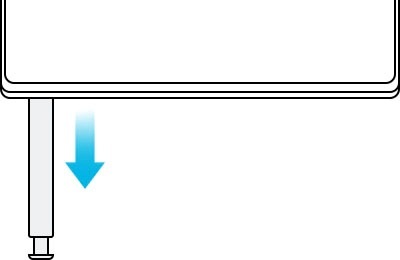
Sådan oplader du S Pen
Når du indsætter S Pen i porten, starter opladningen automatisk. Hvis Air-funktionerne er deaktiveret, oplades S Pen kun, når enheden oplades. Selv hvis S Pen er fuldt afladet, kan du bruge andre S Pen-funktioner, såsom at trykke på berøringsskærmen eller Air-kommandofunktionerne.
Bemærk: S Pen skal oplades, før du kan styre apps eksternt ved hjælp af S Pen-knappen.
Bemærk: Skærmbilleder af enheden og menuen kan variere afhængigt af enhedsmodellen og softwareversionen.
Tak for din feedback
Besvar venligst alle spørgsmål.